
トナー容器を交換する
トナー残量が少なくなったり、なくなったりすると、トナー容器の準備や交換をお知らせするメッセージが表示されます。メッセージに従って、新しいトナー容器の準備や交換を行ってください。
 |
トナー容器の交換は、トナー容器交換のメッセージが表示されてから行ってください。 |
 |
メッセージの詳細については、メッセージごとの対処方法を参照してください。 トナー容器の型番については、消耗品を参照してください。 現在のトナー残量を確認することができます。トナー残量を確認する |
トナー容器の交換手順
トナー容器の交換の際は、画面に表示されている交換手順の動画と、下記の手順を合わせてご確認ください。
1
トナー交換カバーを開く
カバーの左端を持って開きます。

2
トナー容器を引き出す


何かにぶつけるなどの衝撃を与えることは絶対に避けてください。トナーが漏れることがあります。
トナーの残量があり、継続して使える状態のトナー容器を本体から引き抜くと、注意音とともに交換不要なトナー容器が取り外されたことをお知らせするメッセージがタッチパネルディスプレーに表示されます。
交換不要なトナー容器の取り外しをお知らせするメッセージ画面は、引き抜いたトナー容器を本体に戻すことで消去できます。
交換不要なトナー容器の取り外しをお知らせする注意音は、設定により音量を調節することができます。音を設定する
3
新しいトナー容器を箱から取り出す

4
新しいトナー容器の白い部分を必ず上にして、縦方向に10回程度振る
振ることで内部のトナーを均一にならします。


トナーが偏ったままトナー容器を取り付けると、エラーメッセージが表示されます。画面の指示に従い作業しなおしてください。
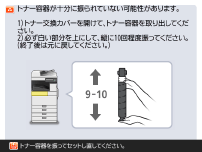
トナー容器の白い部分を下に向けないでください。トナーがうまく供給されない場合があります。
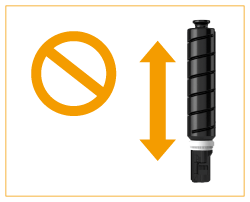
5
新しいトナー容器を取り付ける
トナー容器先端の平らになっている面を下にして、奥まで押し込みます。
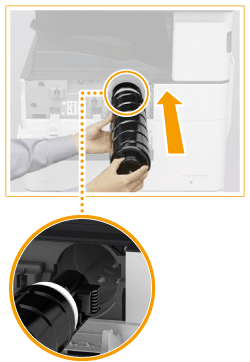

トナー容器は奥に突き当たる位置までしっかり押し込んでください。トナー容器が⼿前に押し戻され、トナー交換カバーが閉じられなくなります。
6
トナー交換カバーを閉じる